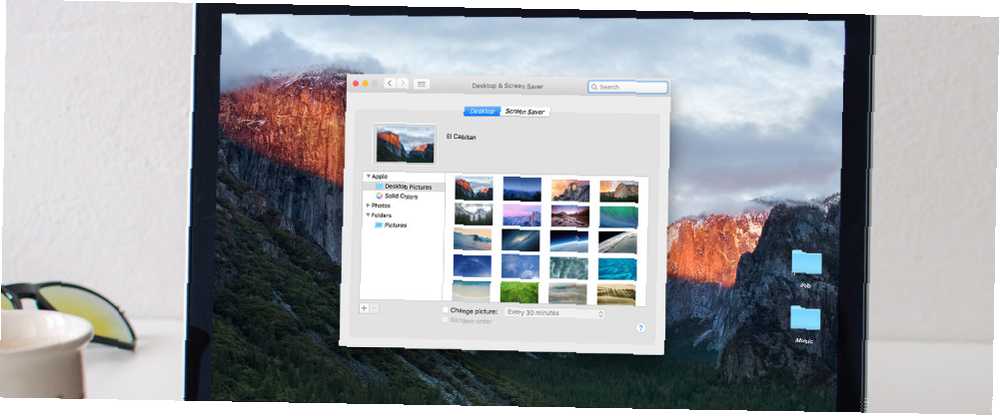
Mark Lucas
0
2790
636
Jednou z velkých věcí, které se týkají vlastnictví počítače, je jeho přizpůsobení, dokud není pro vás to pravé. Top 7 způsobů, jak přizpůsobit plochu Mac Top 7 způsobů, jak přizpůsobit plochu Mac Chcete, aby byl váš Mac osobnější? Podívejte se na tyto úžasné metody přizpůsobení motivu Mac a dalších. . Od samolepek a nálepek 15 populárních stránek pro nejlepší obtisky a samolepky MacBook 15 populárních stránek pro nejlepší obtisky a samolepky MacBook Apple se pyšní skvělým designem svých zařízení, ale to neznamená, že si nemůžete přidat trochu pizzy sami . k spořičům obrazovky k tématům prohlížeče je více než dost, abyste pevně označili svou osobnost. Přizpůsobte si tapetu na plochu a udělejte z ní sociální pomocí Wallcastu Přizpůsobte si tapetu na ploše a udělejte z ní sociální pomocí Wallcast na počítači Mac.

Zdaleka nejoblíbenějším způsobem přizpůsobení vašeho stroje bylo vždy a nadále bude tapety na plochu Nejlepší stránky ke stažení tapety s vysokým rozlišením Nejlepší stránky ke stažení tapety s velmi vysokým rozlišením. S mnoha počítači Mac nyní sportovní obrazovky sítnice Jak funguje displej sítnice Apple? [MakeUseOf vysvětluje] Jak funguje sítnice Apple? [MakeUseOf vysvětluje] V těchto dnech jsou lidé blázni do displeje sítnice Apple. Údajně to dělá zázraky! Obrazovka zcela bez pixelu? Kdo by si kdy myslel ?! Údajně revoluční technologický pokrok však vyvolává mnoho otázek. Je to opravdu ..., najít správnou tapetu může zírat na plochu, když byste měli pracovat neuvěřitelně stojí za to zážitek.
Vzhledem k tomu, že jsem tapeta feťák, shromažďuji zdroje už nějakou dobu. Čtěte dále, abyste zjistili, jaké z nich jsou vaše praskání Macu.
Hledání a instalace tapet
Nejprve se podívejme na různé způsoby, jak můžete najít a nainstalovat tapety na plochu Nejlepší zdroje pro Pimp vaše tapety Nejlepší zdroje pro Pimp své tapety .
Výchozí vestavěné tapety
Mac OS X má 51 přednastavených tapet, stejně jako 12 “plné barvy” (s možností nastavit jinou barvu, je-li to žádoucí). Existuje také 43 dalších “skrytý” ty, které lze snadno najít, pokud víte, kde hledat.
Chcete-li si tyto tapety zobrazit, přejděte do levé horní části obrazovky, poté na logo Apple a poté Předvolby systému> Spořič obrazovky a spořič obrazovky. V okně, které se otevře, klikněte na ikonu plocha počítače karta nahoře.
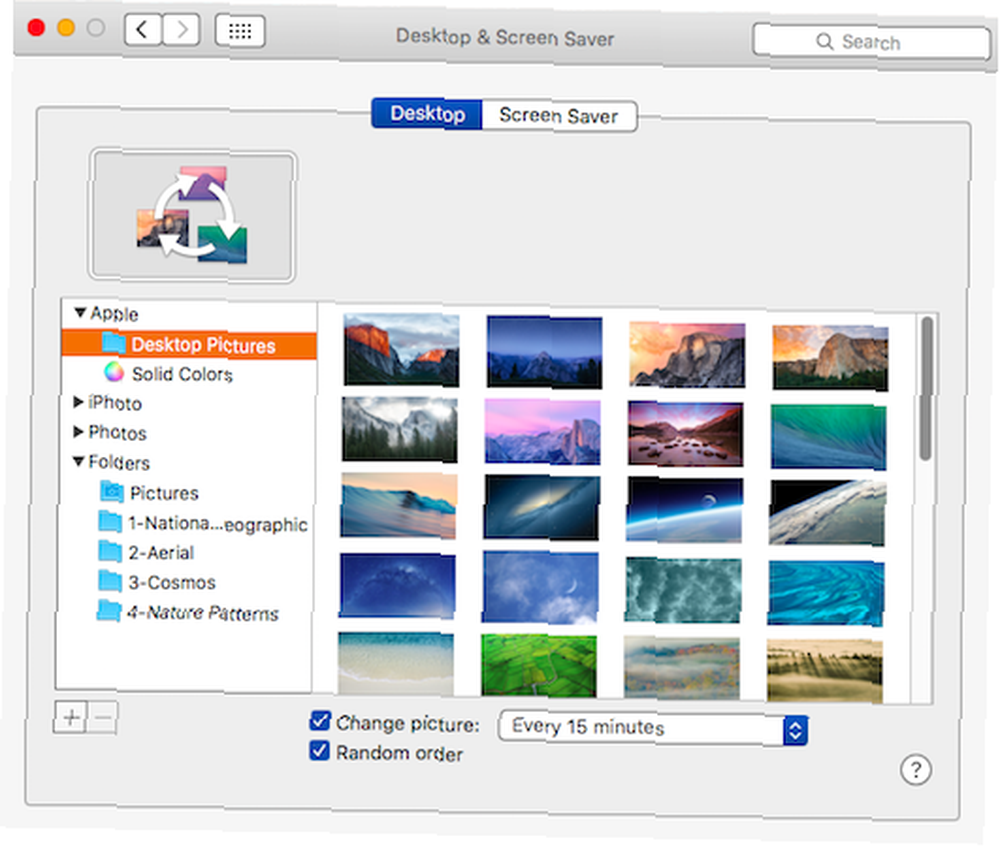
Pokud spadnete dolů “Jablko” menu, uvidíte, pod “Desktop obrázky” 51 “oficiální” tapety. Chcete-li nainstalovat jeden, jednoduše na něj klikněte a plocha se okamžitě změní. Stejné jako u plných barev. Buď si vyberte jeden z přednastavených, nebo můžete kliknout na vybíravé fusspoty “vlastní barva” získat barevné kolo, aby mohli mít atomovou mandarinku oranžovou.
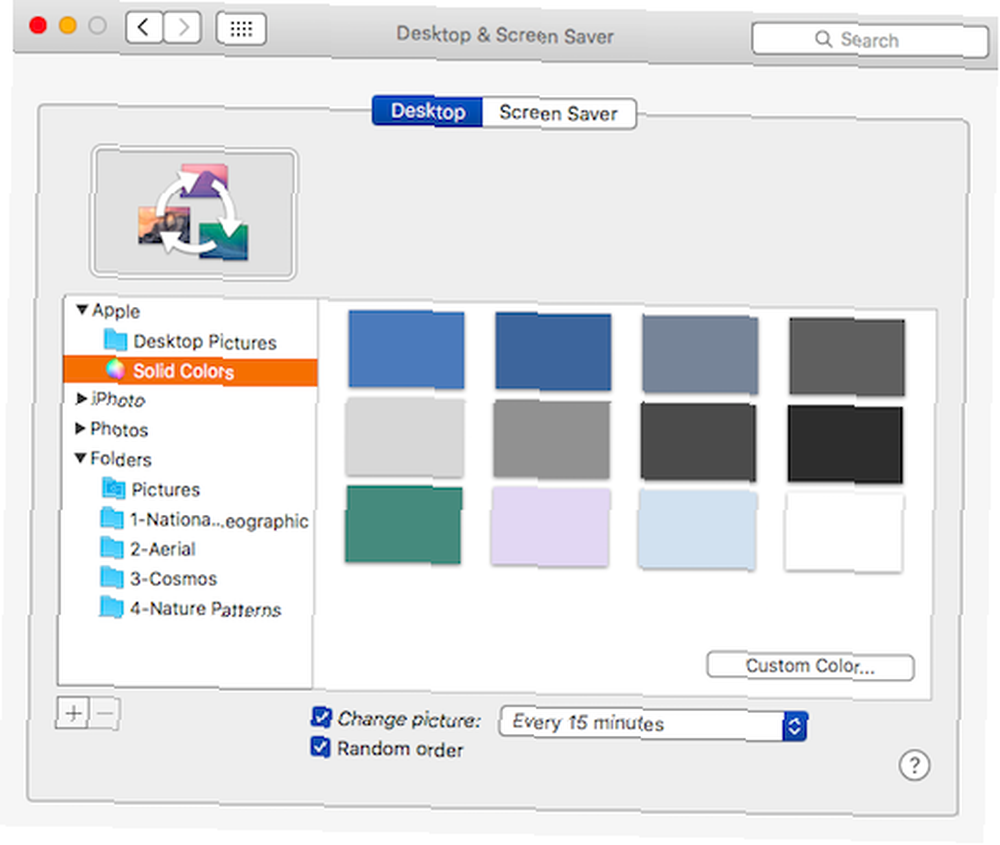
“neoficiální” tapety se ve výchozím nastavení nezobrazují (odtud název) “neoficiální”), takže k nim musíte přejít. Klikněte na ikonu “+” tlačítko vlevo dole a přejděte na:
/ Knihovna / Spořiče obrazovky / Výchozí kolekce /
To vám přinese 4 složky v hodnotě tapet, celkem 43. Když přidáte každou složku, zobrazí se v poli výše, kde si můžete vybrat kliknutím na ni. Národní Geographic jsou úžasné.

Pokud je nemůžete najít na svém počítači, vložil jsem do své složky Dropbox kopie mého zipu (protože jsem tak rád). Stačí stáhnout, rozbalit, přidat do počítače Mac, míchat, vařit po dobu 20 minut a užívat si.
Přidání vlastních tapet
Pokud máte své vlastní fotografie nebo tapety na plochu z online zdroje a chcete jednu z nich na ploše, přidání je velmi jednoduché. Stačí stáhnout fotografii do vyhledávače, kliknout na ni pravým tlačítkem a přejít dolů Služby, a pak zvolte Nastavit jako obrázek na ploše.
Fotografie však může být umístěna nesprávně. Když jsem položil svého milého pejska na plochu, odřízl se mu horní část hlavy (což muselo trochu zapíchnout). Takže tehdy se musíte vrátit Předvolby systému> Spořič plochy a spořiče obrazovky opravit to.
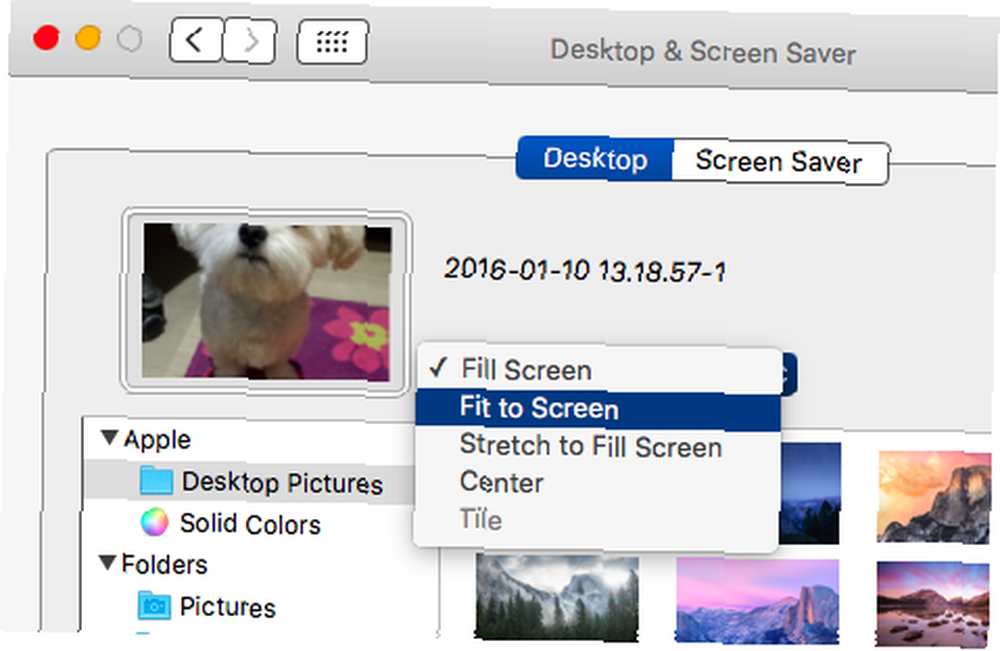
Jak nastavit tapetu na automatickou změnu
Nevím o vás, ale velmi rychle se nudím tapety na plochu. Takže je neustále měním. Věděli jste však, že můžete Macu skutečně říct, aby náhodně měnil tapety v časovém intervalu, který si vyberete?
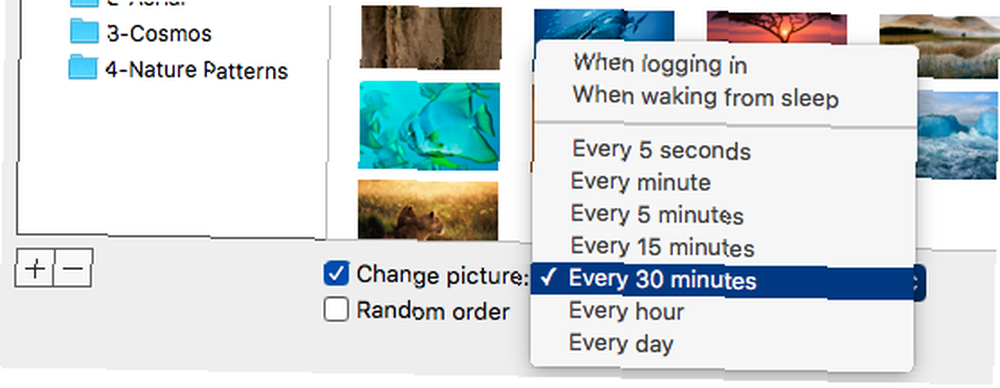
V okně tapety se podívejte dolů a uvidíte možnost “změnit obrázek“. Rozhodněte o časovém intervalu (bohužel nemůžete určit vlastní čas) a zda chcete, aby se zobrazovaly v náhodném pořadí. Pokud ne, budou zobrazeny v pořadí, v jakém se objeví v poli.
Přidání tapety na více monitorů
Mnoho monitorů má mnoho výhod. Nejenže můžete být šíleně produktivní a vypadat velmi skvěle ve svém velitelském centru, ale také můžete mít jednu jednu krásnou širokoúhlou tapetu zahrnující všechny monitory.
Existuje několik řešení, jak nejlépe dosáhnout jedné tapety na více monitorech. První z nich je aplikace s názvem Tapeta pro více monitorů (2,99 $), která přesně ořezává tapetu v závislosti na velikosti obrazovky, kterou máte. Aplikace má rozumné hodnocení a cena je dostupná, pokud jsou pro vás důležité tapety ve správné velikosti.
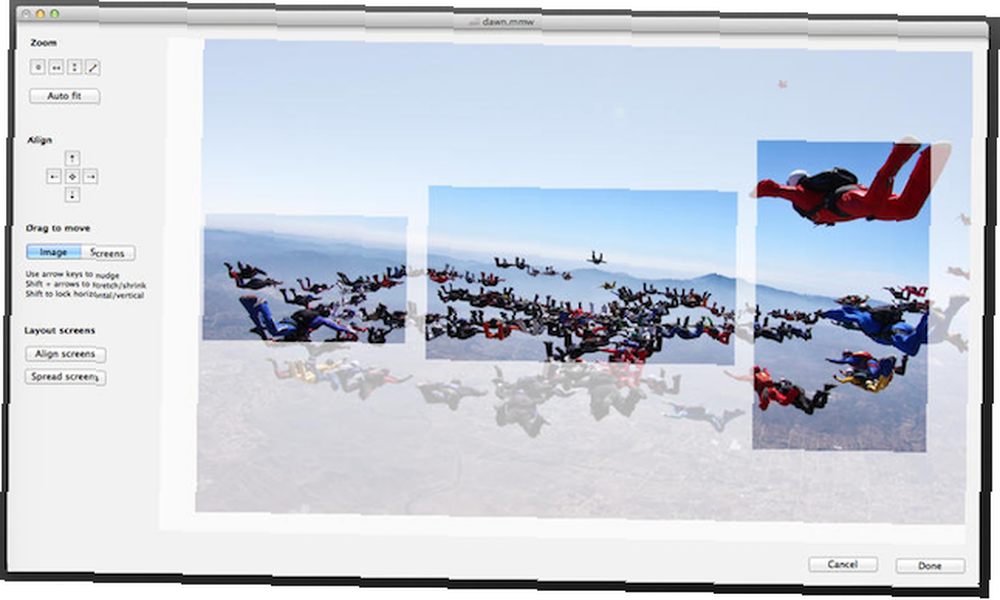
Existuje tolik webů se širokoúhlou tapetou. Hongkiat vám však pomůže začít s více než 70 širokoúhlými tapetami. Digitální trendy přichází s dalšími 177.
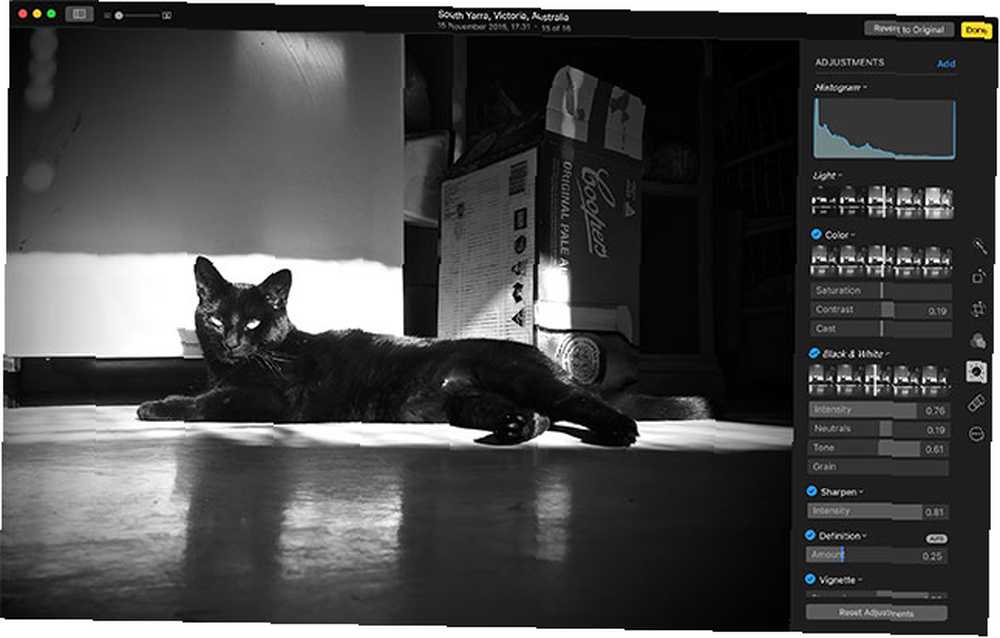
Druhou možností je vytvořit a velikost obrázku sami, a pak na něj pravým tlačítkem myši nastavit tapetu (jak jsem popsal výše). Tim nedávno napsal příspěvek o editorech obrázků Mac. 8 nejlepších bezplatných a placených obrazových editorů pro Mac 8 nejlepších bezplatných a placených obrazových editorů pro Mac Zde jsou nejlepší bezplatné a placené editory obrázků Mac, ať už jste profesionální profesionál nebo amatér Shutterbug. což vám při přípravě obrázku usnadní práci.
Aplikace Pro procházení, stahování a změnu tapet
Samozřejmě, slavné Apple říká “existuje pro to aplikace!” rozšiřuje na plochu tapety 8 Tumblr Blogy ke stažení Ohromující Tapeta Obrázky 8 Tumblr Blogy ke stažení Ohromující Tapeta Jste velcí fanoušci Tumblru? Tady na MakeUseOf jsme určitě. Platforma blogů spojuje myšlenku blogování se sociálními sítěmi a stala se domovem těch nejkreativnějších…. Zde jsou 3 aplikace pro Mac pro správu a rotaci tapet.
Satelitní oči (zdarma)
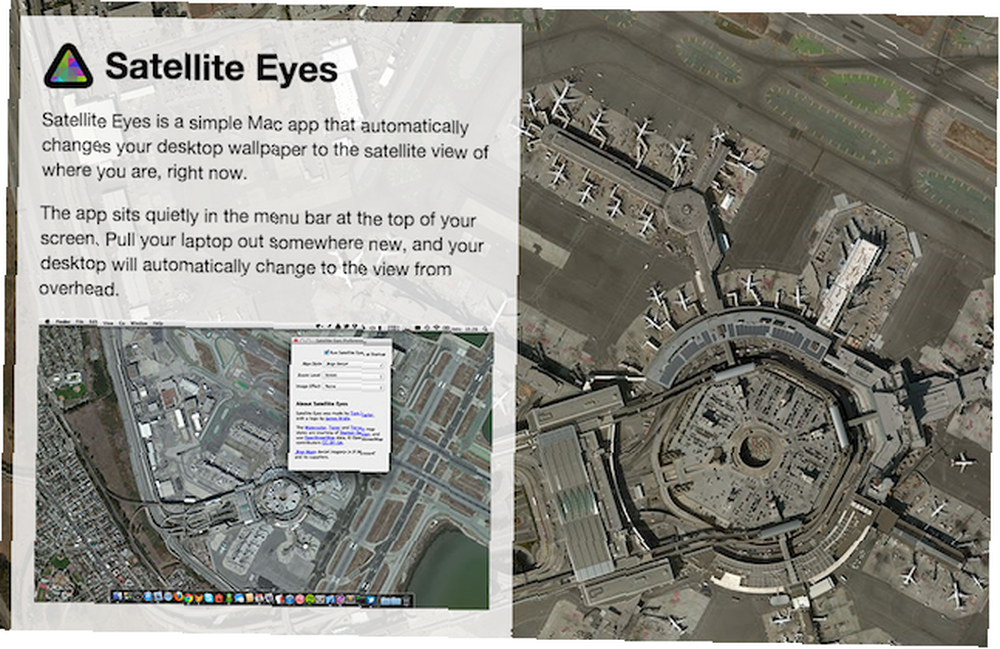
Satellite Eyes Satellite Eyes: Mapy Tapety na základě vaší aktuální polohy [Mac] Satellite Eyes: Mapy Tapety na základě vaší aktuální polohy [Mac] Podívejte se na obrázek komunity kolem vás, přímo na ploše Mac. Satellite Eyes je malé stahování Mac, které je umístěno ve vaší liště, určuje vaši aktuální polohu a umisťuje mapu vašeho…, jak je uvedeno v popisu na obrázku výše, je tapeta aplikace, která vezme vaši GPS polohu a umístí mapu vaší ulice / sousedství / město / region na ploše.
Aplikace GPS samozřejmě pomůže vybít baterii, pokud používáte MacBook, a obhájci soukromí se nebudou rádi dívat na jejich polohu. Ale pro ty, kteří mají rádi mapy a je jim připomínáno, kde žijí, může být tento stát za to jít.
Wally (zdarma)
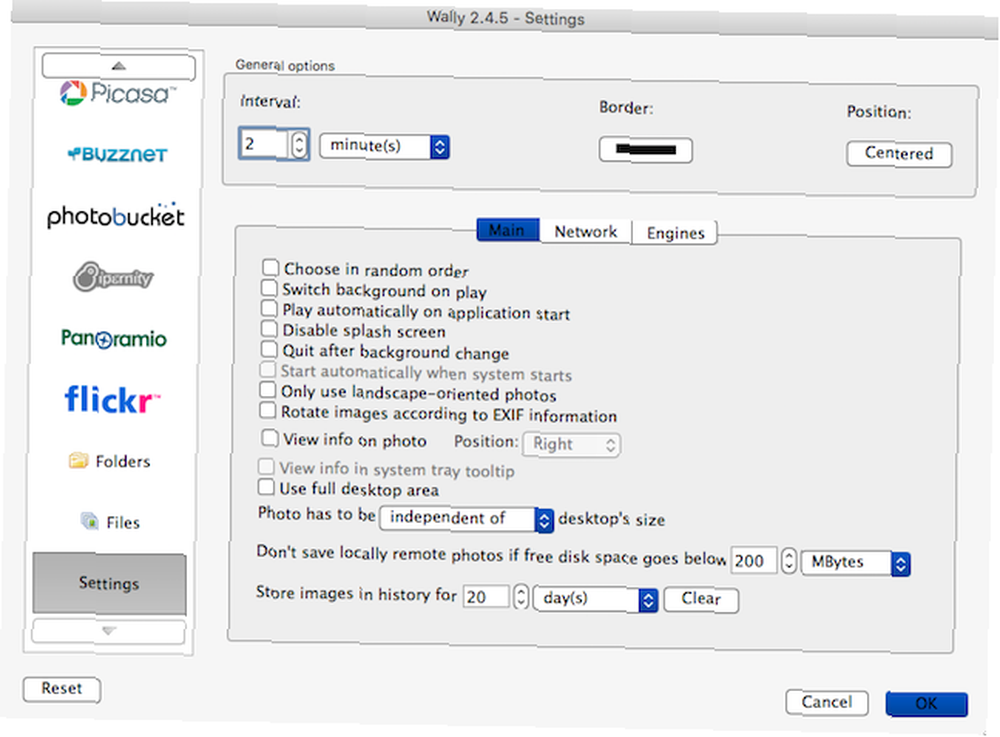
Wally Wally-Awesome Wallpaper Rotator pro Windows, Mac a Linux Wally-Awesome Wallpaper Rotator pro Windows, Mac a Linux je skvělý program, ale existuje spousta nabídek pro navigaci, než začnete (jak můžete vidět výše). Nejprve si musíte vybrat své zdroje a vývojář musí vynaložit velké úsilí, aby zdůraznil, že nejsou zodpovědní za nic, co pochází z těchto stránek. Pokud se například objeví něco NSFW, nemůžete je vinit.
U online webů určujete, jaký druh předmětů chcete zobrazit, na základě značek. “Soubory” jsou jednotlivé obrázky na vašem počítači Mac a “Složky” jsou buď složky obrázků na vašem počítači Mac, nebo složky obrázků na vzdáleném serveru.
Nerdtool (zdarma)
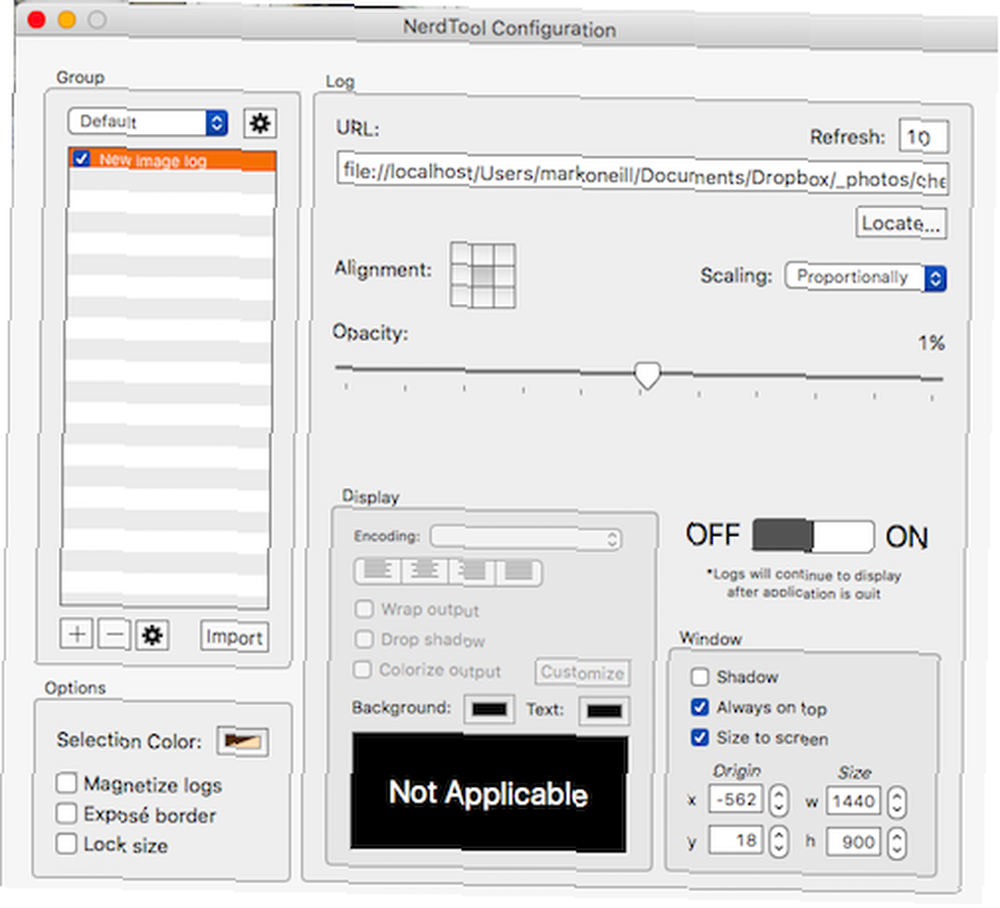
Jak napovídá název tohoto, Nerdtool je o něco více než ostatní. Přidání jakýchkoli informací na plochu Mac s Nerdtool Přidání jakýchkoli informací na plochu Mac s Nerdtool Přidání libovolných informací na plochu Mac a vypadat skvělý. , s některými jemnějšími možnostmi vyladění. Toto není tak uživatelsky přívětivé jako Wally, ale když máte nastavení v pořádku, funguje to dost dobře a dělá to, co je inzerováno. Podívejte se na naše minulé pokrytí živé tapety Nerdtool (a Geektool) pro Mac? Je to jednodušší, než si myslíte, že Live Wallpaper pro Mac? Je to snazší, než si myslíte, že si pro svůj Mac pořídíte animovanou tapetu. Je to krásné, zbytečné a zábavné. abyste viděli, co může tato aplikace udělat.
Patterno (19,99 $)
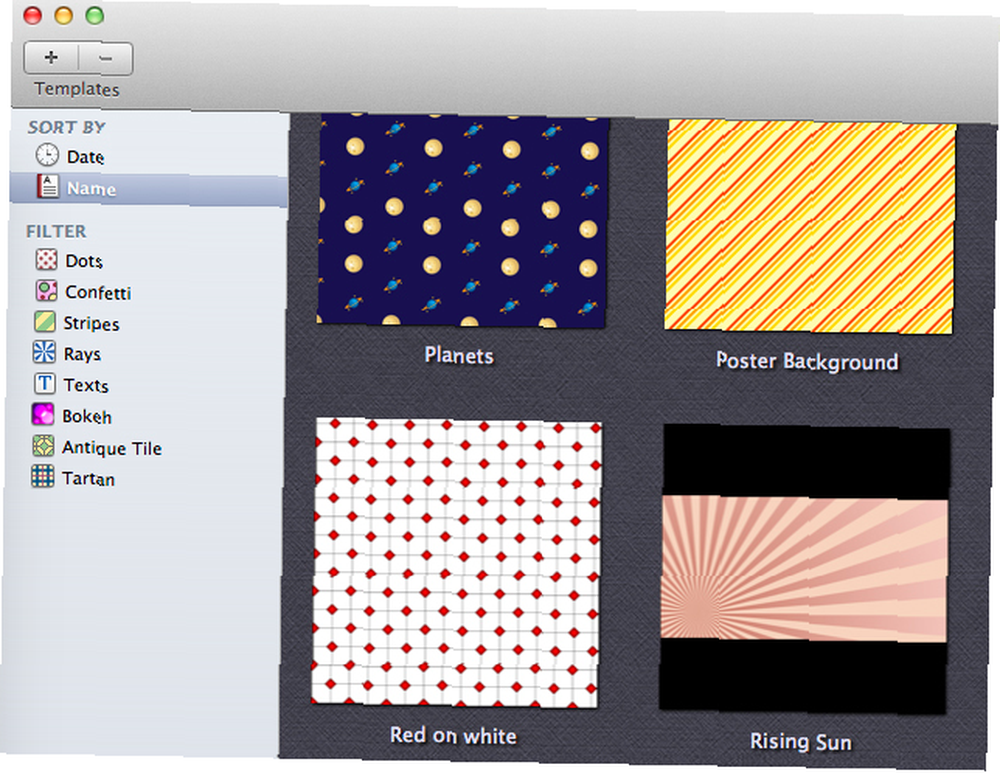
Patterno je generátor obrázků pro kachlové vzory a pozadí. Můžete si vybrat z více než 50 pozadí, nebo si snadno vytvořit vlastní pomocí posuvníků a krabic. Přidejte vzory, čáry a barvy a vše je nastaveno.

Nevýhodou je, že to stojí 19,99 dolarů, takže někteří z vás mohou najít cenu trochu přehnané. Ale pokud jste vážným fanouškem tapet, můžete se rozhodnout, že za to stojí za to vyhazovat dolary.
Kuvva [Už není k dispozici]
Pokud vám cena Neatberry udělala z očí oči, můžete se k Kuvvě více naklonit. Za pouhých 5 $ můžete mít vysoce kvalitní tapety na plochu odeslané na plochu buď každých 30 minut, každý týden, nebo ručně sami. Tapety jsou vyrobeny fotografy a grafickými designéry a v době psaní aplikace má hodnocení 4/5 hvězdiček v Mac App Store [Už není k dispozici].

Pokud se vám nelíbí ten, který byl odeslán na vaši obrazovku, můžete přeskočit obrázky vpřed i vzad. A pokud najdete ten, který si naprosto oblíbíte, můžete pozastavit aplikaci, aby se tapeta nezměnila.
Živé tapety
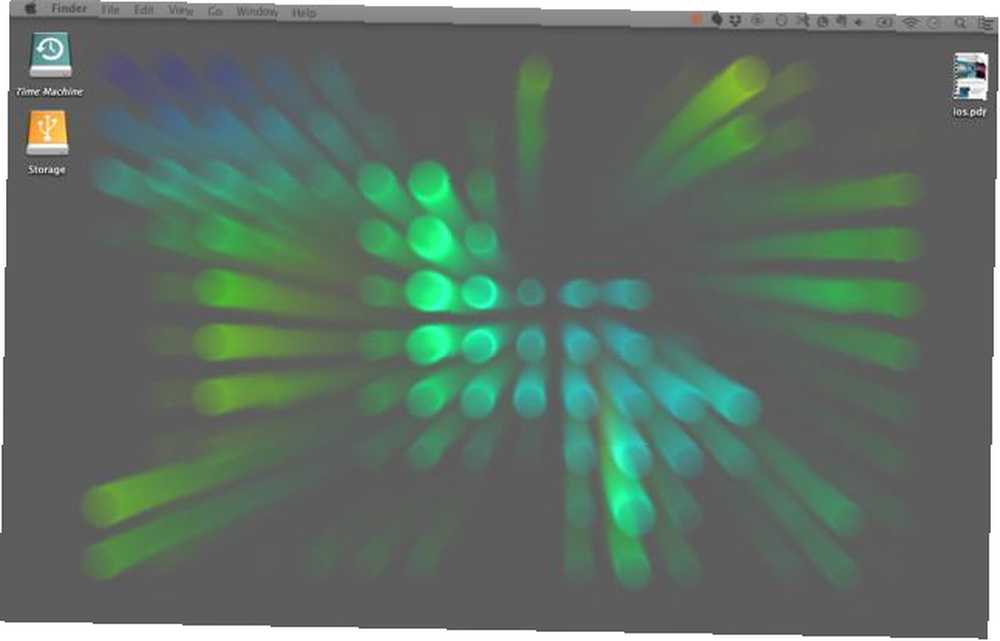
Wally lze také použít k vytváření živých tapet (těch, které se pohybují). Justin nám před pár lety ukázal, jak to udělat Live Wallpaper pro Mac? Je to jednodušší, než si myslíte, že Live Wallpaper pro Mac? Je to snazší, než si myslíte, že si pro svůj Mac pořídíte animovanou tapetu. Je to krásné, zbytečné a zábavné. . V tomto článku jsou také odkazy na jiné živé tapety, ale to může být drenáž na bateriích MacBook. Takže tento soubor pod “hodnota novosti” pouze.
Takže po tom všem…
Na závěr bych rád řekl, že tapety jsou dokonalou formou výrazu, když přizpůsobujete svůj počítač. Fotografie mohou ukazovat lidi, na kterých vám záleží, příčiny, které podporujete, humor, který oceníte, a kulturu, kterou si užíváte.
V níže uvedených komentářích nám ukážte zdroje, které nám chyběly. Máte oblíbenou tapetu nebo aplikaci pro správu tapet?











